win10系统如何关闭家庭组
发布时间:2017-08-08 16:00:45 浏览数: 小编:jiwei
win10系统如何关闭家庭组?对于很多win10用户来说并不了解家庭组是什么.对于个人用户来说,家庭组功能属于非必要需求。关闭家庭组可以减少系统服务,CPU、内存等硬件资源的消耗,让系统的运行更加流畅。下面就由系统族小编来为大家讲解具体操作方法.
1、打开控制面板->网络和Internet->家庭组,如下图所示:
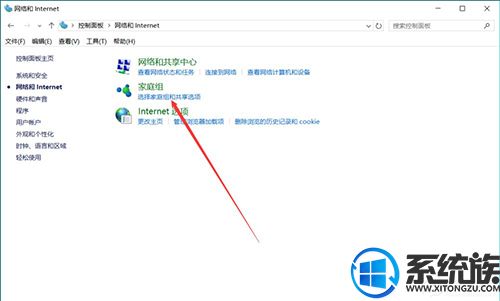
2、点击“离开家庭组”,如下图所示:
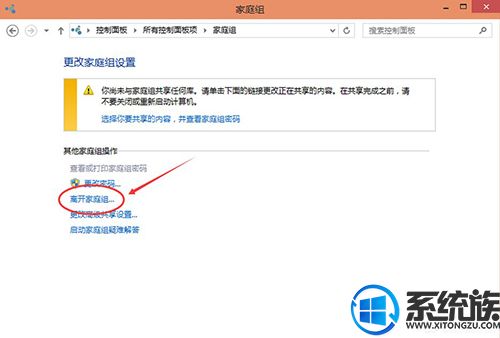
3、系统提示离开了家庭组后,则无法访问或共享家庭组文件夹和打印机,无需理会,直接点击“离开家庭组”,如下图所示:
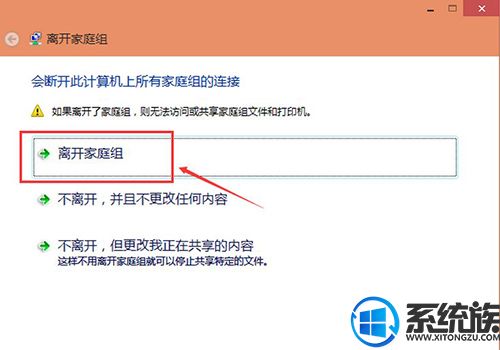
4、点击离开家庭组后,系统正在离开设置,如下图所示:
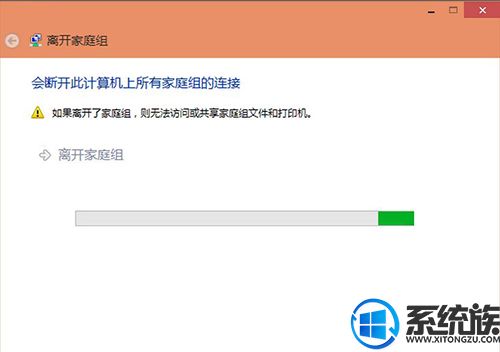
5、关闭家庭组后还要关闭系统相关服务,同时按下Win+R组合键调出运行工具,输入services.msc回车。
6、找到HomeGroup Listener和HomeGroup Provider,如下图所示:
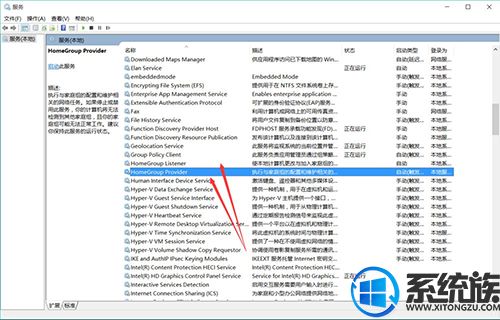
7、双击打开或右键点击属性,在启动类型里选择禁用。注意两个服务全部禁用。
通过上面的设置就可以彻底关闭家庭组了,有此需求的朋友可以参照小编的方法进行操作,更多关于win10系统技巧,请大家关注系统族!
上一篇: Win10系统如何优化提速?
下一篇: ping命令排查win10不能上网问题



















